如何解决win10更新右键没有卸载选项的问题
更新时间:2021-01-11 16:44:39作者:fang
现在电脑已经是生活中必不可缺少的一部分,操作win10电脑时不可避免的会遇到各种情况。例如最近就有网友跟小编反映说,自己的win10电脑在更新后出现了右键没有卸载选项的问题,不清楚如何解决。那么对此接下来本文就来为大家分享关于win10更新右键没有卸载选项的详细解决方法。
推荐下载:win10正式版
解决方法如下:
1、大家打开自己电脑中的杀毒软件,比如腾讯电脑管家,并点击电脑管家中的软件管家。
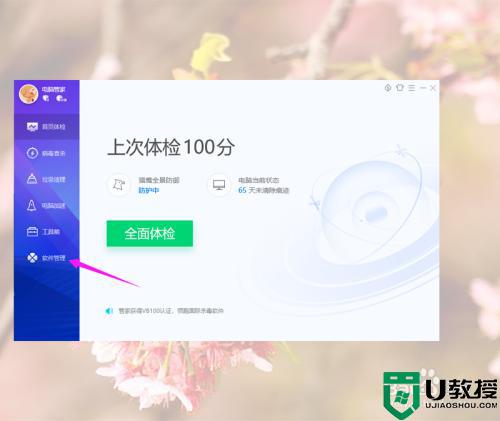
2、然后在软件管家界面点击右上角的菜单图标。
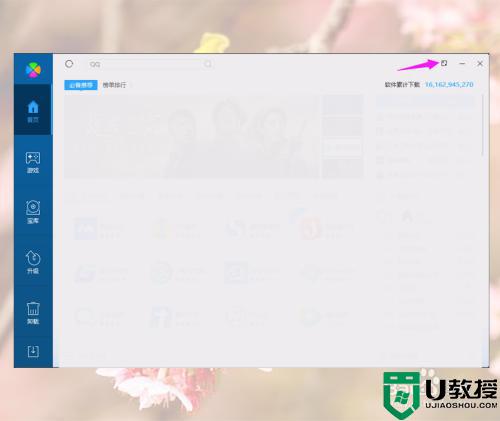
3、然后点击菜单弹窗中的设置。
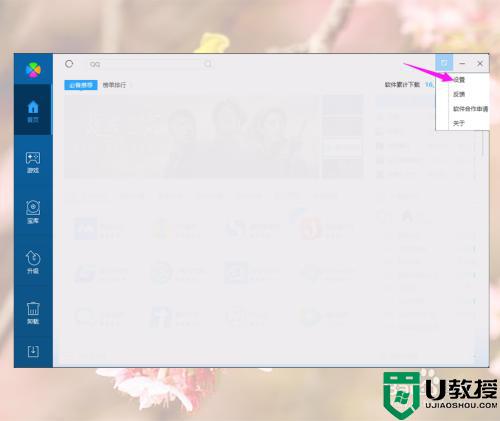
4、然后在设置中心界面点击卸载设置。
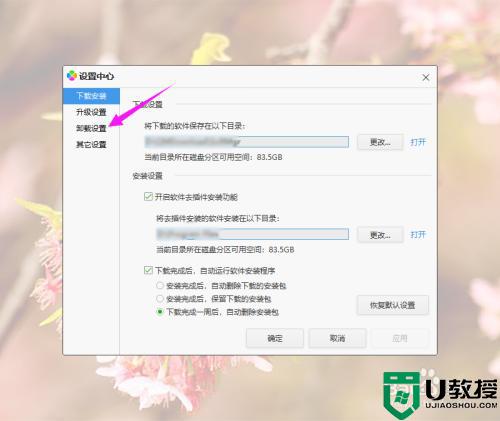
5、然后在卸载设置界面勾选上软件图标右键菜单中显示“强力卸载”,勾选后点击应用和确定。
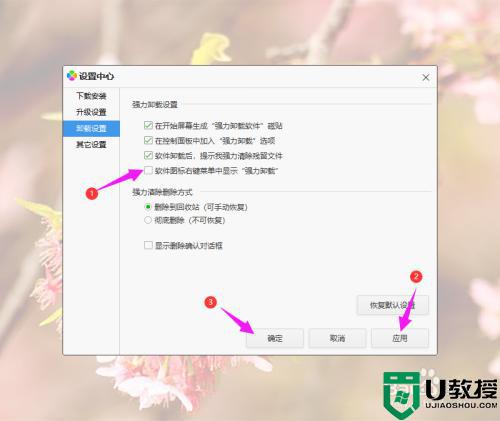
6、大家再在电脑桌面右键程序就有卸载了。
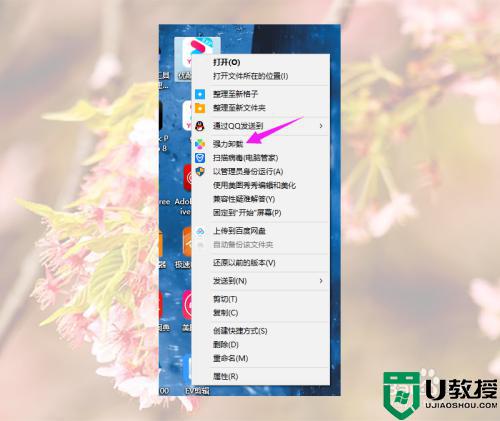
win10更新右键没有卸载选项的详细解决方法就为大家分享到这里啦,有出现相同情况的可以参考上面的方法来处理哦。
如何解决win10更新右键没有卸载选项的问题相关教程
- win10右键菜单没有共享选项如何解决 win10右键菜单没有共享选项的添加方法
- w10更新没有卸载怎么回事 win10更新右键没有卸载如何处理
- win10右键菜单为什么没有压缩文件选项 win10右键菜单没有压缩文件选项如何解决
- win10补丁没有卸载按钮怎么办 win10补丁没有卸载选项如何恢复
- win10如何解决右键没有显卡控制面板问题 win10右键没有显卡控制面板的解决教程
- w10更新和安全找不到恢复选项怎么回事 win10更新和安全没有恢复选项如何解决
- Win10右键菜单项中没有“图片查看器”选项如何添加
- 新版win10桌面右键没有图形选项怎么添加
- 如何解决win10笔记本鼠标右键刷新一直转圈的问题
- win10桌面鼠标右键菜单没有新建选项怎么恢复
- Win11如何替换dll文件 Win11替换dll文件的方法 系统之家
- Win10系统播放器无法正常运行怎么办 系统之家
- 李斌 蔚来手机进展顺利 一年内要换手机的用户可以等等 系统之家
- 数据显示特斯拉Cybertruck电动皮卡已预订超过160万辆 系统之家
- 小米智能生态新品预热 包括小米首款高性能桌面生产力产品 系统之家
- 微软建议索尼让第一方游戏首发加入 PS Plus 订阅库 从而与 XGP 竞争 系统之家
热门推荐
win10系统教程推荐
- 1 window10投屏步骤 windows10电脑如何投屏
- 2 Win10声音调节不了为什么 Win10无法调节声音的解决方案
- 3 怎样取消win10电脑开机密码 win10取消开机密码的方法步骤
- 4 win10关闭通知弹窗设置方法 win10怎么关闭弹窗通知
- 5 重装win10系统usb失灵怎么办 win10系统重装后usb失灵修复方法
- 6 win10免驱无线网卡无法识别怎么办 win10无法识别无线网卡免驱版处理方法
- 7 修复win10系统蓝屏提示system service exception错误方法
- 8 win10未分配磁盘合并设置方法 win10怎么把两个未分配磁盘合并
- 9 如何提高cf的fps值win10 win10 cf的fps低怎么办
- 10 win10锁屏不显示时间怎么办 win10锁屏没有显示时间处理方法

